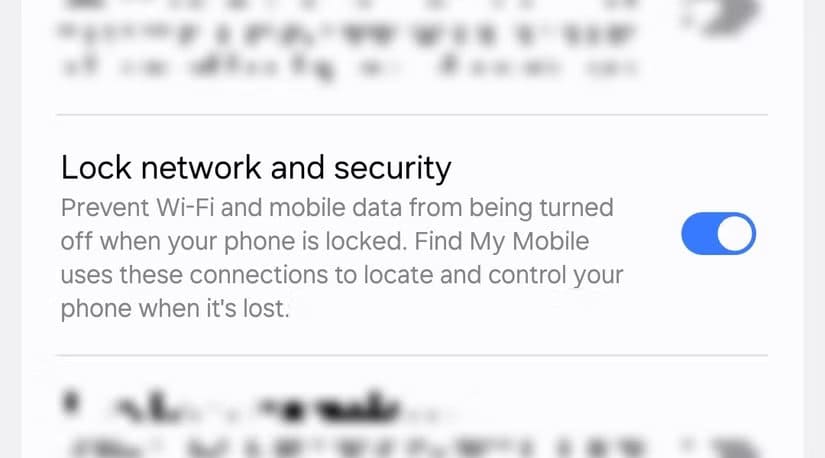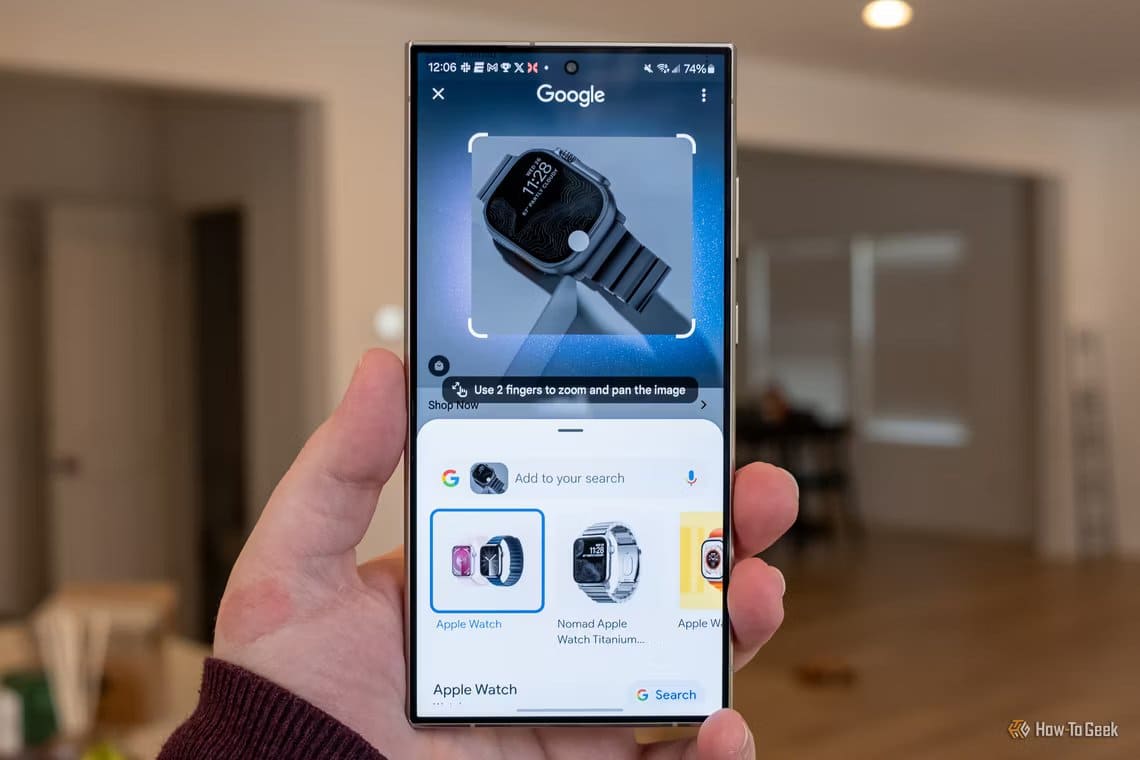تعرض هواتف سامسونج الكثير من بياناتك الخاصة، من الصور والرسائل إلى الحسابات المصرفية وكلمات المرور. ومع انتشار محاولات السرقة والتجسس، يصبح تأمين الجهاز أولوية قصوى. لحسن الحظ، توفر هواتف سامسونج مجموعة من الميزات التي تتيح لك حماية الجهاز والبيانات دون الحاجة إلى تطبيقات إضافية. في هذه المقالة، نرشدك إلى أهم الخطوات التي يمكنك تفعيلها الآن لحماية جهازك من السرقة الرقمية والمادية على حد سواء.

لستُ بحاجة لتذكيرك بمدى صعوبة فقدان هاتفك، ولكنني بحاجة لتذكيرك بالعديد من ميزات الأمان التي لا تستخدمها على هاتف سامسونج، والتي يُمكن أن تُساعدك في منع السرقة وفقدان البيانات. هذا دليلك الشامل حول كيفية تعزيز الأمان على جهاز جالاكسي.
إعداد (واختبار) “العثور على هاتفي المحمول”
يمكنك العثور على الأجهزة المتصلة بحساب جوجل الخاص بك عبر خدمة “العثور على جهازي” (التي أُعيدت تسميتها الآن إلى Google Find Hub)، ولكن سامسونج تُضيف تطبيقها الخاص “العثور على هاتفي المحمول” (المُدمج الآن مع SmartThings Find) إلى أجهزة جالاكسي لتوفير مزيد من التحكم.
تتيح لك كلتا الخدمتين رنين هاتفك المفقود وقفله وتحديد موقعه، ولكن الأخيرة فقط هي التي تُمكّن تحديد الموقع عن بُعد، ومنع إيقاف تشغيله، وحظر بطاقات محفظة سامسونج، والاحتفاظ بسجلّ دائم لتاريخ الموقع، وإطالة عمر البطارية مع وضع توفير الطاقة الأقصى.
يمكنك أيضًا إضافة معلومات اتصال الطوارئ أو رسالة مخصصة على شاشة القفل، مثل “هاتف مفقود. في حال العثور عليه، يُرجى الاتصال بـ [الرقم]” ليتمكن أي شخص يعثر عليه من الوصول إليك بسهولة لإعادته، بافتراض أنه لم يُسرق.
لإعداد هذه الميزة، انتقل إلى الإعدادات > الأمان والخصوصية > حماية الجهاز المفقود > العثور على هاتفي، ثم فعّل “السماح بالعثور على هذا الهاتف”. أنصحك أيضًا بتفعيل “إرسال آخر موقع” لأنه يرسل تلقائيًا آخر عنوان معروف لهاتفك إلى خوادم سامسونج قبل انقطاع اتصال البيانات أو نفاد شحن البطارية.
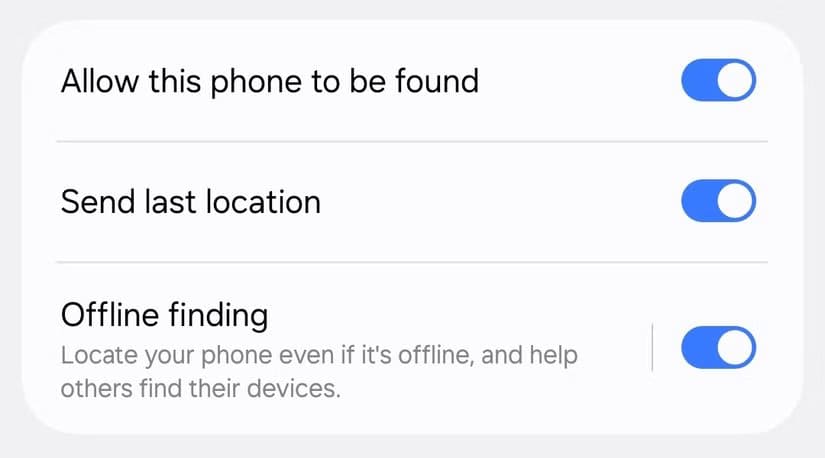
يجب عليك أيضًا تفعيل ميزة “العثور دون اتصال” حتى تتمكن أجهزة Galaxy الأخرى القريبة (والتي تُفعّل هذه الميزة أيضًا) من التقاط إشارة من جهازك المفقود ونقل موقعه إلى الخادم حتى لو كان غير متصل بالإنترنت، مما يزيد من احتمالية العثور على جهازك.
نصيحة
قد تمنعك المصادقة الثنائية من تسجيل الدخول إلى حسابك على Samsung أو Google من جهاز آخر، مما يمنعك من تحديد موقع هاتفك المفقود. لتجنب ذلك والحفاظ على إمكانية الوصول إلى هاتفك، اطبع قائمة رموز النسخ الاحتياطي المتوفرة في إعدادات الحساب واحفظها في مكان آمن ولكن قريب.
اطلب إلغاء قفل الشاشة لإيقاف تشغيل الهاتف
أسرع طريقة لمنع اللص من تعقب هاتف مسروق هي إيقاف تشغيله. لطالما اشتكى الناس من هذا، وهم محقون في ذلك. ما فائدة جعل هاتفك قابلاً للتتبع بينما يستطيع اللص إيقاف تشغيله في ثانية؟
في الماضي، عندما كانت الهواتف مزودة ببطاريات قابلة للإزالة، لم يكن بإمكان الشركات المصنعة فعل الكثير للمساعدة في تحديد موقعها، لأن اللص كان بإمكانه ببساطة فتح الغطاء الخلفي وإخراج البطارية. لم يعد هذا هو الحال، لذا يجب علينا استغلال ذلك وتعزيز الأمان.
صحيح أن لصًا ماهرًا ما زال بإمكانه اختراق هاتفك، ولكن إذا كان يخطط لبيعه، فإنه يخاطر بإتلاف الدوائر الداخلية أثناء تفكيكه، مما قد يقلل من قيمته عند إعادة بيعه. كبديل، يمكنه إزالة شريحة SIM لتحقيق نفس النتيجة، ولهذا السبب يجب أن تفكر في التبديل إلى eSIM.
بالتأكيد، الشاشة مقفلة لذا لا يمكنهم الوصول إلى بياناتك، ولكن مع ذلك، لا ينبغي أن يكون من الممكن للآخرين إيقاف تشغيل هاتفك المقفل دون إذن – وهو ليس كذلك؛ على الأقل ليس على هواتف سامسونج. توجه إلى الإعدادات > قفل الشاشة والتشغيل الدائم > إعدادات القفل الآمن، وأدخل كلمة مرورك، ثم فعّل “قفل الشبكة والأمان”.
بمجرد تفعيلها، سيطلب هاتفك بيانات المقاييس الحيوية أو كلمة مرور لإيقاف تشغيله عند قفله.
قفل الشاشة تلقائيًا في حالة السرقة
الميزة التي ذكرناها أعلاه مفيدة فقط إذا كانت الشاشة مقفلة عند السرقة، ولكن ماذا لو سرق أحدهم هاتفك وهرب دون أن يترك لك وقتًا لقفله؟ للقيام بذلك، يمكنك تفعيل ميزة “كشف السرقة” الجديدة في نظام أندرويد، والتي تستخدم مقياس التسارع المدمج في هاتفك لتقدير ما إذا كانت السرقة قد حدثت، ثم تحاول قفل الشاشة.
لتفعيل هذه الميزة، انتقل إلى الإعدادات > الأمان والخصوصية > حماية الجهاز المفقود > حماية السرقة، ثم فعّل “قفل كشف السرقة”.
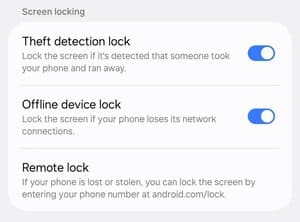
هذه الميزة قابلة للخطأ، حيث أبلغ بعض المستخدمين عن عدم تفعيلها عند اختبارها، بينما واجه آخرون نتائج إيجابية خاطئة. لذا، لمزيد من الأمان، يجب تفعيل “قفل الجهاز دون اتصال” الذي يقفل الشاشة عند انقطاع اتصال هاتفك بالشبكة، و”القفل عن بُعد” الذي يمنح جوجل الإذن بقفل هاتفك عن بُعد باستخدام ميزة “العثور على جهازي”.
إعادة ضبط هاتفك إلى إعدادات المصنع عن بُعد
إذا حاولت العثور على هاتفك دون جدوى، وكنت متأكدًا من استعادته، فقد تتقبل فقدان الجهاز، ولكن ليس مع علمك بأن بياناتك الخاصة لا تزال في أيدي جهات خارجية.
لحل هذه المشكلة، حاول مسح بيانات هاتفك عن بُعد إما من خلال تطبيق SmartThings Find من سامسونج أو صفحة Find Hub من جوجل. يُرجى العلم أن قبول طلب إعادة الضبط هذا يتطلب اتصال هاتفك بالإنترنت. إذا كان غير متصل بالإنترنت، فستكون عملية إعادة الضبط معلقة ولن تحدث إلا بعد إعادة اتصال الجهاز بالإنترنت.
إعادة ضبط المصنع تلقائيًا بعد 20 محاولة فتح
إذا كنت تستخدم رمز PIN بدلًا من كلمة مرور، فليس من المستحيل على اللص تخمين التسلسل الصحيح باستخدام بصمات أصابعك على الشاشة إذا أتيحت له محاولات كافية. قد يكون السبب هو أنه بحلول الوقت الذي يلتقط فيه هاتفك طلب إعادة الضبط عن بُعد، يكون اللص قد نسخ جميع بياناتك إلى محرك أقراص منفصل.
لتجنب ذلك، توفر سامسونج ميزة “إيقاف التشغيل” لهاتف Galaxy الخاص بك، والتي تُفعّل إعادة ضبط المصنع بالكامل عندما يُجري الشخص الآخر ٢٠ محاولة فتح خاطئة متتالية. إذا كان الشخص يُجري هذا العدد من محاولات الفتح، فهذه علامة قوية على رغبته الشديدة في تجاوز شاشة القفل، ربما للوصول إلى بياناتك.
من شبه المستحيل أن تُجري أنت، بصفتك مالك الجهاز، كل هذه المحاولات الخاطئة لفتحه، لذا لا داعي للقلق بشأن مسح بيانات هاتفك عن طريق الخطأ. لتفعيل هذه الميزة، انتقل إلى الإعدادات > قفل الشاشة وAOD > إعدادات القفل الآمن، وأدخل كلمة المرور الخاصة بك، ثم قم بتشغيل “إعادة ضبط المصنع تلقائيًا”.
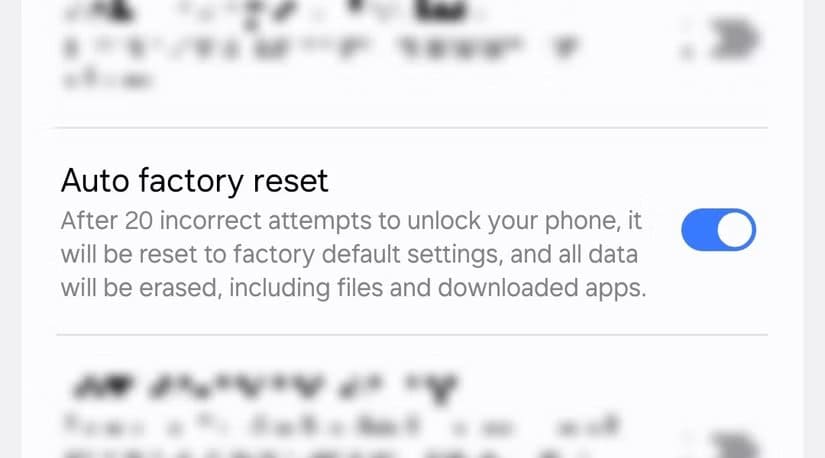
تشفير بياناتك السحابية لحمايتها من الاختراق
تم تسريب 270,000 سجلّ لعملاء سامسونج في اختراقٍ حديث للبيانات، مما كشف عن أسماء المستخدمين الكاملة، وعناوين بريدهم الإلكتروني، وعناوين منازلهم، وسجلّ معاملاتهم، وطرق دفعهم، وروابط تتبّع عمليات التوصيل، وغيرها. من الواضح أن حماية بياناتك السحابية أصبحت أكثر أهمية من أي وقت مضى.
مع أنه لا يمكنك منع المخترقين من فعل ما يفعلونه، يمكنك اتخاذ إجراءاتٍ لجعل عملهم أكثر صعوبةً من خلال تشفير بياناتك السحابية. انتقل إلى الإعدادات > الأمان والخصوصية > المزيد من إعدادات الأمان > حماية البيانات المُحسّنة، ثم فعّل “تشفير بيانات النسخ الاحتياطي” و”تشفير البيانات المتزامنة”. سيُطلب منك بعد ذلك إدخال كلمة مرور حساب سامسونج الخاص بك.
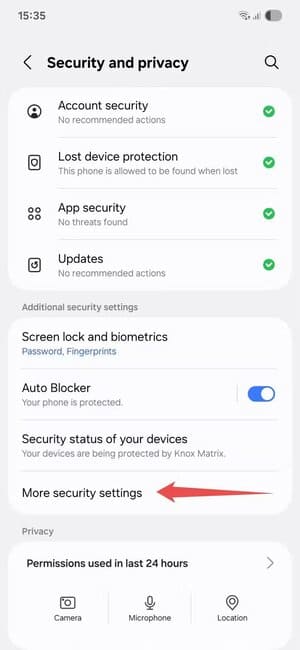
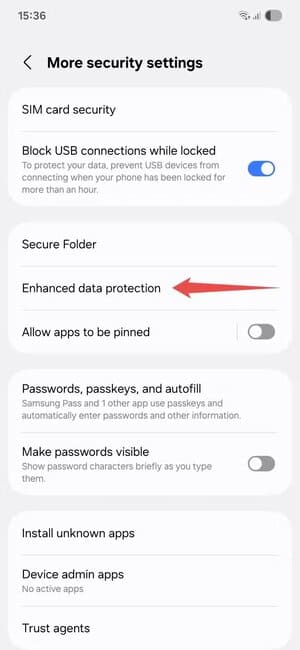
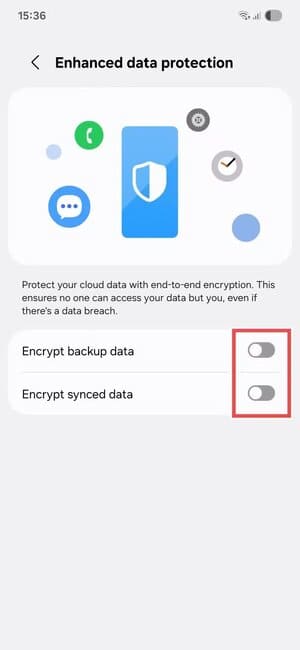
السبب في عدم تفعيل هذه الميزة افتراضيًا هو أنها تُصعّب استعادة بياناتك قليلًا: بعد تفعيلها، ستحصل على رمز استرداد يمكنك من خلاله فك تشفير بيانات السحابة واستعادتها، ولكن إذا فقدت هذا الرمز والجهاز الذي استخدمته لتشفير بياناتك، فستفقد بياناتك نهائيًا.
يُمثّل هذا نفس مستوى المخاطرة كتفعيل المصادقة الثنائية، ونفس مستوى الإزعاج كحفظ رموز النسخ الاحتياطي.
تشفير بطاقة SD لمنع استخدامها على جهاز آخر
قد لا يتمكن اللص من الوصول إلى وحدة التخزين الداخلية لديك، ولكن يمكنه بالتأكيد إخراج بطاقة SD باستخدام أداة إخراج بطاقة SIM وإدخالها في جهازه للوصول الفوري إلى بعض بياناتك. لم تعد هواتف سامسونج الرائدة مزودة بفتحة بطاقة microSD، ولكن إذا كان هاتفك مزودًا بها، فعليك التفكير في تشفيرها.
تشفير بطاقة SD يعني أنها ستعمل فقط على هاتفك، لذا حتى لو أدخلها اللص في جهازه، فلن تتمكن من الوصول إلى بياناتك.
ملاحظة
يتطلب تشفير بطاقة SD المُدخلة مسح كل شيء عليها من هاتفك، لذا قبل المتابعة، انقل كل شيء على بطاقتك إلى وحدة تخزين داخلية أو قرص خارجي لاستعادته لاحقًا. ثم، نفّذ عملية التشفير، وأعد كل شيء إلى مكانه.
بعد نسخ كل شيء احتياطيًا على بطاقة SD، انتقل إلى الإعدادات > الأمان والخصوصية > المزيد من إعدادات الأمان > تشفير بطاقة SD، ثم انقر على “حذف جميع البيانات وتشفير بطاقة SD”. قد يُطلب منك إدخال كلمة مرور حساب سامسونج للتأكيد.

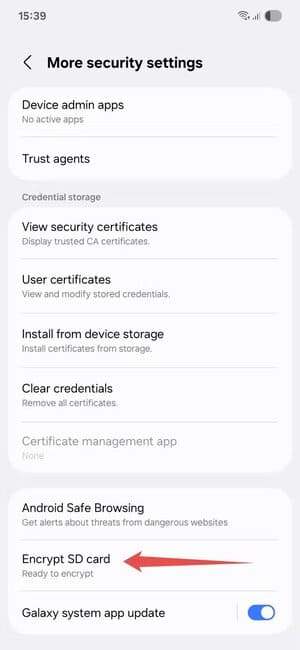
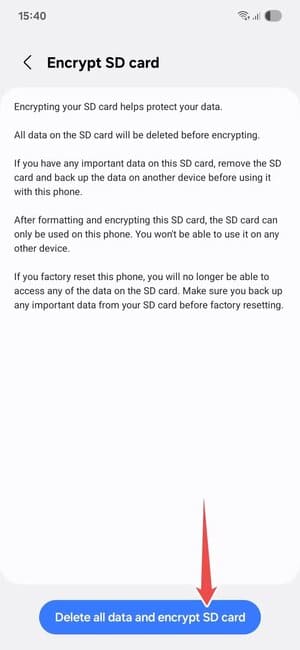
تثبيت التطبيقات على الشاشة قبل إعارة هاتفك
يمكنك استخدام ميزة تثبيت التطبيقات عندما يطلب أحدهم استعارة هاتفك أثناء غيابك لفترة، وترغب في التأكد من عدم اطلاعه على معرض الصور، أو رسائلك، أو ملفاتك، أو سجلات مكالماتك، أو سجل معاملاتك، أو أي بيانات خاصة أخرى أثناء غيابك. مع أن التجسس لا يُعد سرقة بيانات بالمعنى الحرفي، لأنه لا يتضمن نسخًا أو نقلًا للبيانات، إلا أنه يُعتبر وصولًا غير مصرح به وانتهاكًا صارخًا للخصوصية.
عند تثبيت تطبيق على الشاشة، لا يمكن للمستخدم الخروج منه أو الوصول إلى أي شيء على هاتفك خارجه، ولا حتى لوحة الإعدادات السريعة، إلا بعد إلغاء تثبيته باستخدام المقاييس الحيوية أو كلمة المرور. لإلغاء التثبيت، اضغط مطولًا على زري “التطبيقات الأخيرة” و”الرجوع” في آنٍ واحد، أو مرر لأعلى مع الاستمرار من أسفل الشاشة إذا كنت تستخدم إيماءات التمرير للتنقل. سيتم قفل الشاشة بمجرد إلغاء تثبيت التطبيق.
لاستخدام هذه الميزة، انتقل إلى الإعدادات > الأمان والخصوصية > المزيد من إعدادات الأمان > السماح بتثبيت التطبيقات، ثم فعّل الميزة. تأكد من تفعيل خيار “قفل الهاتف بعد إلغاء التثبيت”. ثم افتح شاشة التطبيقات الحديثة، وانقر على التطبيق المطلوب، ثم اختر “تثبيت هذا التطبيق”.
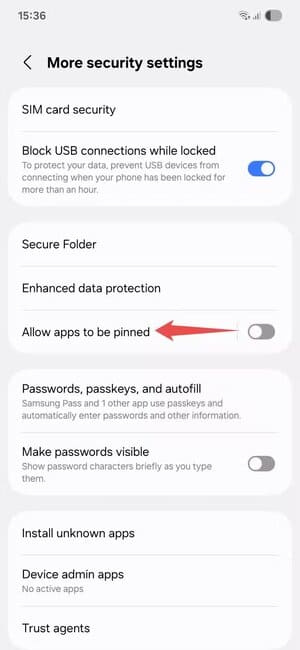

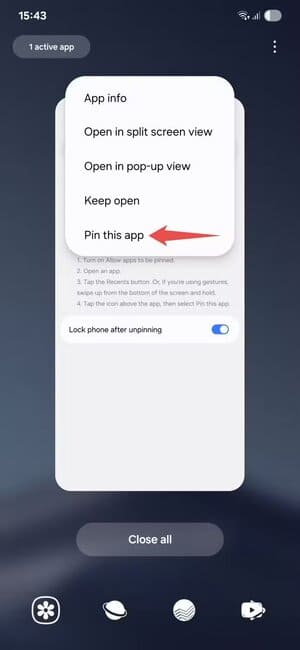
انقل الملفات الحساسة إلى مجلد آمن
يُعد تطبيق “المجلد الآمن” على هاتف سامسونج أداةً ممتازةً للحفاظ على المعلومات الحساسة بعيدًا عن أعين المتطفلين. البيانات داخله محمية بواسطة منصة Knox الأمنية الخاصة بسامسونج، ويتطلب التطبيق بياناتك الحيوية أو كلمة مرورك لفتح القفل، لذا حتى في حال فقدان هاتفك، كن مطمئنًا أن محتوياته ستبقى آمنة.
المجلد الآمن ليس مجرد مساحة لتخزين الصور والمستندات الخاصة؛ بل هو مساحة منفصلة تمامًا ومعزولة على هاتفك، مما يعني أنه يمكنك إضافة أي تطبيق تابع لجهة خارجية إليه. تحتوي تطبيقات المواعدة، وتطبيقات الدفع، وتطبيقات الاستثمار على معلومات حساسة، وتستفيد بشكل كبير من وجود مساحة خاصة بها – غير مرئية في درج التطبيقات.
استخدم المشاركة الخاصة لمشاركة الصور الحساسة
إذا كنت ترسل صورًا أو مستندات حساسة إلى مستخدم سامسونج آخر، يمكنك إرسالها عبر خيار المشاركة الخاصة في Quick Share لمنع التقاط لقطات الشاشة أو تنزيل الملفات أو مشاركتها لاحقًا. يمكنك أيضًا تحديد تاريخ انتهاء صلاحية (يتراوح من دقيقة واحدة وحتى أسبوع)، وبعد ذلك لن يتمكن المستلم من الوصول إلى ملفاتك المرسلة.
بهذه الطريقة، يمكنك تجنب إساءة الاستخدام وإعادة التوزيع غير المصرح به لملفاتك، والحفاظ على خصوصيتك. للقيام بذلك، انتقل إلى معرض الصور وشارك الملف الذي تختاره، ثم انقر على “مشاركة سريعة”، ثم على قائمة النقاط الثلاث، ثم انقر على “تفعيل المشاركة الخاصة”. غيّر تاريخ انتهاء الصلاحية وحدد جهة الاتصال التي تريدها. يمكنك أيضًا اختيار الإرسال إلى مستخدم غير تابع لشركة سامسونج عبر البلوتوث.
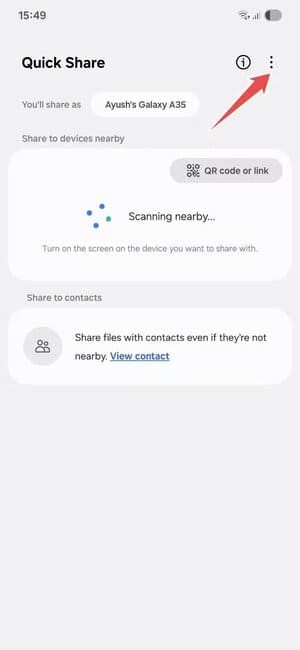
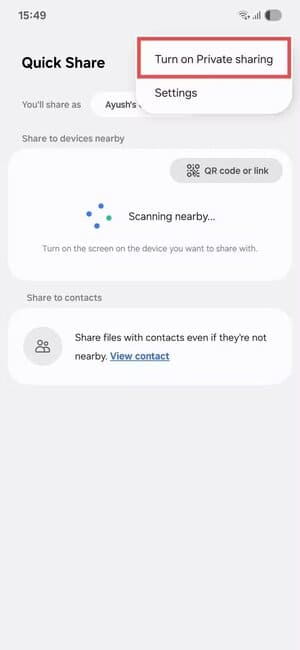

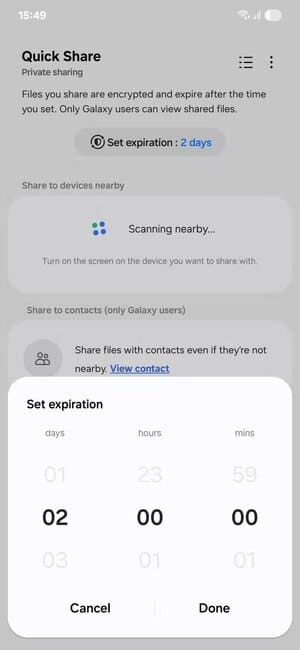
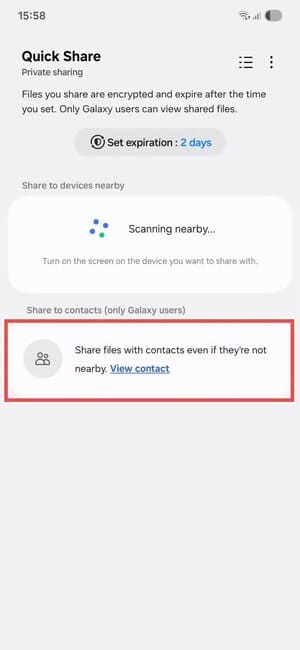
تحتوي هواتف Samsung على الكثير من ميزات الأمان، وعلى الرغم من عدم توفير أي منها أمانًا كافيًا بشكل فردي، إلا أنها تعمل جميعها معًا لتقليل فرص فقدان الجهاز والبيانات.